1商城架构缩略图

无论是前台还是后台系统,都共享相同的微服务集群,包括:
- 商品微服务:商品及商品分类、品牌、库存等的服务
- 搜索微服务:实现搜索功能
- 订单微服务:实现订单相关
- 购物车微服务:实现购物车相关功能
- 用户中心:用户的登录注册等功能
- Eureka注册中心
- Zuul网关服务
- Spring Cloud Config配置中心
- …
3.7.1.微服务的结构
因为与商品的品类相关,我们的工程命名为ly-item.
我们会在ly-item中创建两个子工程:
- ly-item-interface:主要是对外暴露的接口及相关实体类
- ly-item-service:所有业务逻辑及内部使用接口
调用关系如图所示:
4.3.var、let 和 const 命令
var有一个问题,就是定义的变量有时会莫名奇妙的成为全局变量。let所声明的变量,只在let命令所在的代码块内有效。const声明的变量是常量,不能被修改
ES6为字符串扩展了几个新的API:
includes():返回布尔值,表示是否找到了参数字符串。startsWith():返回布尔值,表示参数字符串是否在原字符串的头部。endsWith():返回布尔值,表示参数字符串是否在原字符串的尾部。
ES6中提供了' 来标记字符串
reduce
reduce():接收一个函数(必须)和一个初始值(可选),该函数接收两个参数:
- 第一个参数是上一次reduce处理的结果
- 第二个参数是数组中要处理的下一个元素
reduce()会从左到右依次把数组中的元素用reduce处理,并把处理的结果作为下次reduce的第一个参数。如果是第一次,会把前两个元素作为计算参数,或者把用户指定的初始值作为起始参数
举例:
const arr = [1,20,-5,3]
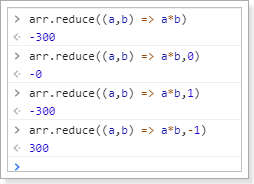
所谓Promise,简单说就是一个容器,里面保存着某个未来才会结束的事件,我们可以通过Promise的构造函数来创建Promise对象,并在内部封装一个异步执行的结果,
const p = new Promise(function (resolve, reject) {
// 这里我们用定时任务模拟异步
setTimeout(() => {
const num = Math.random();
// 随机返回成功或失败
if (num < 0.5) {
resolve("成功!num:" + num)
} else {
reject("出错了!num:" + num)
}
}, 300)
})
// 调用promise
p.then(function (msg) {
console.log(msg);
}).catch(function (msg) {
console.log(msg);
})

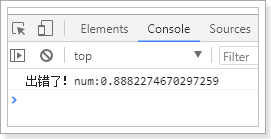
#VUE
vue生命周期 : 钩子函数:
created -> 实例已经创建 √
beforeCompile -> 编译之前
compiled -> 编译之后
ready -> 插入到文档中 √
beforeDestroy -> 销毁之前
destroyed -> 销毁之后
5.1.2.插值闪烁
使用{{}}方式在网速较慢时会出现问题。在数据未加载完成时,页面会显示出原始的{{}},加载完毕后才显示正确数据,我们称为插值闪烁。
5.3.2.事件修饰符
在事件处理程序中调用 event.preventDefault() 或 event.stopPropagation() 是非常常见的需求。尽管我们可以在方法中轻松实现这点,但更好的方式是:方法只有纯粹的数据逻辑,而不是去处理 DOM 事件细节。
为了解决这个问题,Vue.js 为 v-on 提供了事件修饰符。之前提过,修饰符是由点开头的指令后缀来表示的。
.stop:阻止事件冒泡.prevent:阻止默认事件发生.capture:使用事件捕获模式.self:只有元素自身触发事件才执行。(冒泡或捕获的都不执行).once:只执行一次
v-if,顾名思义,条件判断。当得到结果为true时,所在的元素才会被渲染。
<div v-if="type === 'A'">
A
</div>
<div v-else-if="type === 'B'">
B
</div>
<div v-else-if="type === 'C'">
C
</div>
<div v-else>
Not A/B/C
</div>
不同的是带有 v-show 的元素始终会被渲染并保留在 DOM 中。v-show 只是简单地切换元素的 CSS 属性 display。
5.6.v-bind
5.6.1.绑定class样式
假如我们想动态的修改页面元素的属性,比如class属性,这样写是错误的:
<div class="{{isAcctive}}"></div>
我们可以借助于v-bind指令来实现:
<div v-bind:class="isActive"></div>
5.6.2.简写
v-bind:class可以简写为:class
6.组件化
在大型应用开发的时候,页面可以划分成很多部分。往往不同的页面,也会有相同的部分。例如可能会有相同的头部导航。
6.1.定义全局组件
我们通过Vue的component方法来定义一个全局组件。
<div id="app">
<!--使用定义好的全局组件-->
<counter></counter>
</div>
<script src="./node_modules/vue/dist/vue.js"></script>
<script type="text/javascript">
// 定义全局组件,两个参数:1,组件名称。2,组件参数
Vue.component("counter",{
template:'<button v-on:click="count++">你点了我 {{ count }} 次,我记住了.</button>',
data(){
return {
count:0
}
}
})
var app = new Vue({
el:"#app"
})
</script>
- 组件其实也是一个Vue实例,因此它在定义时也会接收:data、methods、生命周期函数等
- 不同的是组件不会与页面的元素绑定,否则就无法复用了,因此没有el属性。
- 但是组件渲染需要html模板,所以增加了template属性,值就是HTML模板
- 全局组件定义完毕,任何vue实例都可以直接在HTML中通过组件名称来使用组件了。
- data的定义方式比较特殊,必须是一个函数,返回json格式。
1.2.vue-router简介和安装
使用vue-router和vue可以非常方便的实现 复杂单页应用的动态路由功能。
官网:https://router.vuejs.org/zh-cn/
使用npm安装:npm install vue-router --save
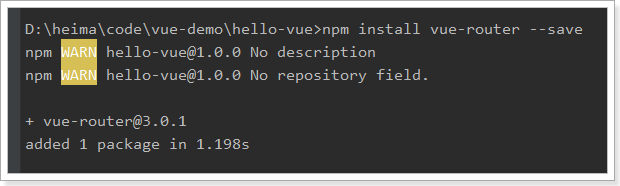
在index.html中引入依赖:
<script src="../node_modules/vue-router/dist/vue-router.js"></script>
1.3.快速入门
新建vue-router对象,并且指定路由规则:
// 创建VueRouter对象
const router = new VueRouter({
routes:[ // 编写多个路由规则
{
path:"/login", // 请求路径
component:loginForm // 组件名称
},
{path:"/register",component:registerForm},
]
})
- 创建VueRouter对象,并指定路由参数
- routes:路由规则的数组,可以指定多个对象,每个对象是一条路由规则,包含以下属性:
- path:路由的路径
- component:组件名称
在父组件中引入router对象:
var vm = new Vue({
el:"#app",
components:{// 引用登录和注册组件
loginForm,
registerForm
},
router // 引用上面定义的router对象
})
页面跳转控制:
<div id="app">
<!--router-link来指定跳转的路径-->
<span><router-link to="/login">登录</router-link></span>
<span><router-link to="/register">注册</router-link></span>
<hr/>
<div>
<!--vue-router的锚点-->
<router-view></router-view>
</div>
</div>
- 通过
<router-view>来指定一个锚点,当路由的路径匹配时,vue-router会自动把对应组件放到锚点位置进行渲染 - 通过
<router-link>指定一个跳转链接,当点击时,会触发vue-router的路由功能,路径中的hash值会随之改变
2.webpack
2.1.认识webpack
Webpack 是一个前端资源的打包工具,它可以将js、image、css等资源当成一个模块进行打包。
2.2.四个核心概念
学习Webpack,你需要先理解四个核心概念:
-
入口(entry)
webpack打包的启点,可以有一个或多个,一般是js文件。webpack会从启点文件开始,寻找启点直接或间接依赖的其它所有的依赖,包括JS、CSS、图片资源等,作为将来打包的原始数据
-
输出(output)
出口一般包含两个属性:path和filename。用来告诉webpack打包的目标文件夹,以及文件的名称。目的地也可以有多个。
-
加载器(loader)
webpack本身只识别Js文件,如果要加载非JS文件,必须指定一些额外的加载器(loader),例如css-loader。然后将这些文件转为webpack能处理的有效模块,最后利用webpack的打包能力去处理。
-
插件(plugins)
插件可以扩展webpack的功能,让webpack不仅仅是完成打包,甚至各种更复杂的功能,或者是对打包功能进行优化、压缩,提高效率。
2.3.安装
webpack支持全局安装和本地安装,官方推荐是本地安装,我们按照官方的来。
输入命令:npm install webpack webpack-cli --save-dev

此时,我们注意下项目中文件夹下,会有一个package.json文件。(其实早就有了)

打开文件,可以看到我们之前用npm安装过的文件都会出现在这里:

2.4.编写webpack配置
接下来,我们编写一个webpack的配置,来指定一些打包的配置项。配置文件的名称,默认就是webpack.config.js,我们放到hello-vue的根目录:

配置文件中就是要指定上面说的四个核心概念,入口、出口、加载器、插件。
不过,加载器和插件是可选的。我们先编写入口和出口
2.4.1.入口entry
webpack打包的启点,可以有一个或多个,一般是js文件。现在思考一下我们有没有一个入口?貌似没有,我们所有的东西都集中在index.html,不是一个js,那怎么办?
我们新建一个js,把index.html中的部分内容进行集中,然后在index.html中引用这个js不就OK了!

然后把原来index.html中的js代码全部移动到main.js中
// 使用es6的语法导入js模块
import Vue from '../node_modules/vue/dist/vue';
import VueRouter from '../node_modules/vue-router/dist/vue-router'
import loginForm from './js/login'
import registerForm from './js/register'
Vue.use(VueRouter)
// 创建VueRouter对象
const router = new VueRouter({
routes:[ // 编写多个路由规则
{
path:"/login", // 请求路径
component:loginForm // 组件名称
},
{path:"/register",component:registerForm},
]
})
var vm = new Vue({
el:"#app",
components:{// 引用登录和注册组件
loginForm,
registerForm
},
router
})
-
原来的index.html中引入了很多其它js,在这里我们使用es6的import语法进行导入。
注意,要使用import,就需要在login.js和register.js中添加export导出语句:
const loginForm = { template:` <div> <h2>登录页</h2> 用户名:<input type="text"><br/> 密码:<input type="password"><br/> </div> ` } export default loginForm;register.js:
const registerForm = { template:` <div> <h2>注册页</h2> 用户名:<input type="text"><br/> 密码:<input type="password"><br/> 确认密码:<input type="password"><br/> </div> ` } export default registerForm; -
vue-router使用模块话加载后,必须增加一句:Vue.use(VueRouter)
这样,main.js就成了我们整个配置的入口了。
我们在webpack.config.js中添加以下内容:
module.exports={
entry:'./src/main.js', //指定打包的入口文件
}
2.4.2.出口output
出口,就是输出的目的地。一般我们会用一个dist目录,作为打包输出的文件夹:

然后,编写webpack.config.js,添加出口配置:
module.exports={
entry:'./src/main.js', //指定打包的入口文件
output:{
// path: 输出的目录,__dirname是相对于webpack.config.js配置文件的绝对路径
path : __dirname+'/dist',
filename:'build.js' //输出的js文件名
}
}
2.5.执行打包
在控制台输入以下命令:
npx webpack --config webpack.config.js

随后,查看dist目录:

尝试打开build.js,你根本看不懂:

所有的js合并为1个,并且对变量名进行了随机打乱,这样就起到了 压缩、混淆的作用。
2.6.测试运行
在index.html中引入刚刚生成的build.js文件,
<!DOCTYPE html>
<html lang="en">
<head>
<meta charset="UTF-8">
<title>Title</title>
</head>
<body>
<div id="app">
<!--router-link来指定跳转的路径-->
<span><router-link to="/login">登录</router-link></span>
<span><router-link to="/register">注册</router-link></span>
<hr/>
<div>
<!--vue-router的锚点-->
<router-view></router-view>
</div>
</div>
<script src="../dist/build.js"></script>
</body>
</html>
然后运行:

2.7.打包CSS
2.7.1.编写css文件
我们来编写一段CSS代码,对index的样式做一些美化:

内容:
#app a{
display: inline-block;
width: 150px;
line-height: 30px;
background-color: dodgerblue;
color: white;
font-size: 16px;
text-decoration: none;
}
#app a:hover{
background-color: whitesmoke;
color: dodgerblue;
}
#app div{
width: 300px;
height: 150px;
}
#app{
width: 305px;
border: 1px solid dodgerblue;
}
2.7.2.安装加载器
前面说过,webpack默认只支持js加载。要加载CSS文件,必须安装加载器:
命令:
npm install style-loader css-loader --save-dev

此时,在package.json中能看到新安装的:
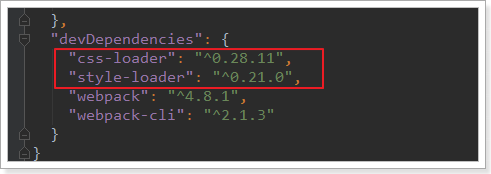
2.7.3.在main.js引入css文件
因为入口在main.js,因此css文件也要在这里引入。依然使用ES6 的模块语法:
import './css/main.css'
2.7.4.在webpack.config.js添加加载器
module.exports = {
entry: './src/main.js', //指定打包的入口文件
output: {
path: __dirname + '/dist', // 注意:__dirname表示webpack.config.js所在目录的绝对路径
filename: 'build.js' //输出文件
},
module: {
rules: [
{
test: /\.css$/, // 通过正则表达式匹配所有以.css后缀的文件
use: [ // 要使用的加载器,这两个顺序一定不要乱
'style-loader',
'css-loader'
]
}
]
}
}
2.7.5.重新打包
再次输入打包指令:npx webpack --config webpack.config.js

效果:

2.8.script脚本
我们每次使用npm安装,都会在package.json中留下痕迹,事实上,package.json中不仅可以记录安装的内容,还可编写脚本,让我们运行命令更加快捷。
我们可以把webpack的命令编入其中:

以后,如果要打包,就可以直接输入:npm run build即可。
npm run:执行npm脚本,后面跟的是脚本的名称build

2.9.打包HTML
之前的打包过程中,除了HTML文件外的其它文件都被打包了,当在线上部署时,我们还得自己复制HTML到dist,然后手动添加生成的js到HTML中,这非常不友好。
webpack中的一个插件:html-webpack-plugin,可以解决这个问题。
1)安装插件:npm install --save-dev html-webpack-plugin
需要在webpack.config.js中添加插件:
const HtmlWebpackPlugin = require('html-webpack-plugin');
module.exports = {
entry: './src/main.js', //指定打包的入口文件
output: {
path: __dirname + '/dist', // 注意:__dirname表示webpack.config.js所在目录的绝对路径
filename: 'build.js' //输出文件
},
module: {
rules: [
{
test: /\.css$/, // 通过正则表达式匹配所有以.css后缀的文件
use: [ // 要使用的加载器,这两个顺序一定不要乱
'style-loader',
'css-loader'
]
}
]
},
plugins:[
new HtmlWebpackPlugin({
title: '首页', //生成的页面标题<head><title>首页</title></head>
filename: 'index.html', // dist目录下生成的文件名
template: './src/index.html' // 我们原来的index.html,作为模板
})
]
}
2)将原来HTML中的引入js代码删除:

3)再次打包:npm run build

4)查看dist目录:

打开index.html,发现已经自动添加了当前目录下的build.js
<!DOCTYPE html>
<html lang="en">
<head>
<meta charset="UTF-8">
<title>Title</title>
</head>
<body>
<div id="app">
<!--router-link来指定跳转的路径-->
<span><router-link to="/login">登录</router-link></span>
<span><router-link to="/register">注册</router-link></span>
<div>
<!--vue-router的锚点-->
<router-view></router-view>
</div>
</div>
<script type="text/javascript" src="build.js"></script></body>
</html>
2.10.热更新的web服务
刚才的案例中,每次修改任何js或css内容,都必须重新打包,非常麻烦。
webpack给我们提供了一个插件,可以帮我们运行一个web服务,加载页面内容,并且修改js后不需要重新加载就能看到最新结果:
1)安装插件:
npm install webpack-dev-server --save-dev
2)添加启动脚本
在package.json中配置script
"scripts": {
"dev": "webpack-dev-server --inline --hot --open --port 8080 --host 127.0.0.1"
},
–inline:自动刷新
–hot:热加载
–port:指定端口
–open:自动在默认浏览器打开
–host:可以指定服务器的 ip,不指定则为127.0.0.1
3)运行脚本:
npm run dev

4)效果:

3.vue-cli
3.1.介绍和安装
在开发中,需要打包的东西不止是js、css、html。还有更多的东西要处理,这些插件和加载器如果我们一一去添加就会比较麻烦。
幸好,vue官方提供了一个快速搭建vue项目的脚手架:vue-cli
使用它能快速的构建一个web工程模板。
官网:https://github.com/vuejs/vue-cli
安装命令:
npm install -g vue-cli
3.2.快速上手
我们新建一个module:
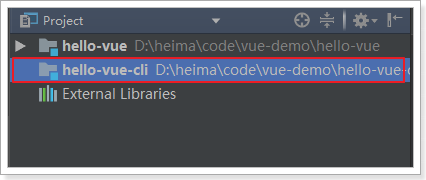
打开终端并进入目录:

用vue-cli命令,快速搭建一个webpack的项目:vue init webpack


前面几项都走默认或yes
下面这些我们选no
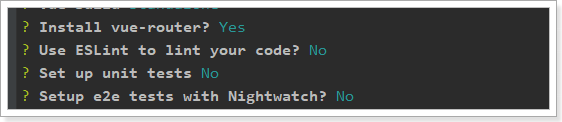
最后,再选yes,使用 npm安装


3.3.项目结构
安装好的项目结构:

入口文件:

3.4.单文件组件
需要注意的是,我们看到有一类后缀名为.vue的文件,我们称为单文件组件

每一个.vue文件,就是一个独立的vue组件。类似于我们刚才写的loginForm.js和registerForm.js
只不过,我们在js中编写 html模板和样式非常的不友好,而且没有语法提示和高亮。
而单文件组件中包含三部分内容:
- template:模板,支持html语法高亮和提示
- script:js脚本,这里编写的就是vue的组件对象,看到上面的data(){}了吧
- style:样式,支持CSS语法高亮和提示
每个组件都有自己独立的html、JS、CSS,互不干扰,真正做到可独立复用。
3.5.运行
看看生成的package.json:

- 可以看到这引入了非常多的依赖,绝大多数都是开发期依赖,比如大量的加载器。
- 运行时依赖只有vue和vue-router
- 脚本有三个:
- dev:使用了webpack-dev-server命令,开发时热部署使用
- start:使用了npm run dev命令,与上面的dev效果完全一样
- build:等同于webpack的打包功能,会打包到dist目录下。
我们执行npm run dev 或者 npm start 都可以启动项目:
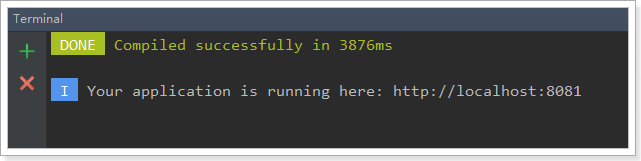
页面:


























 2135
2135











 被折叠的 条评论
为什么被折叠?
被折叠的 条评论
为什么被折叠?








